Как да активирате и конфигурирате таймера за изключване на компютъра

- 2058
- 555
- Dr. Ismael Leuschke
Понякога потребителите на компютър и лаптоп трябва да конфигурират автоматично изключване на устройства, което е полезно в много ситуации.
Има много начини, инструменти и програми за трета страна, предназначени да изпълнят подобни цели. Единственият въпрос е какво да изберете от това и как да го използвате правилно.

На практика не е трудно. Трябва само да определите най -подходящия вариант за себе си.
Изпълнете прозореца
За мнозина най -лесният начин ще бъде използването на таймера за изключване на компютъра на Windows 10 и по -късни версии на ОС през прозореца "Perform".
Започвайки от Windows 7, Microsoft въведе специална програма за изграждане, наречена изключване в операционните си системи. С неговата помощ можете лесно да конфигурирате спирането или рестартирането. По отношение на употребата, един от най -удобните инструменти. Но това мнение е противоречиво.
За да стартирате таймера за изключване за вашия компютър, работещ с Windows 10, ще ви е необходим команден ред и съответната регистрирана команда.
Ако решите да се опитате да изключите компютъра с таймера, тогава да направите това чрез стандартния командния ред, трябва:
- Натиснете клавишите Win и R;
- Изчакайте прозореца „Execute“;
- предпишете в прозореца за изключване -s -t n;
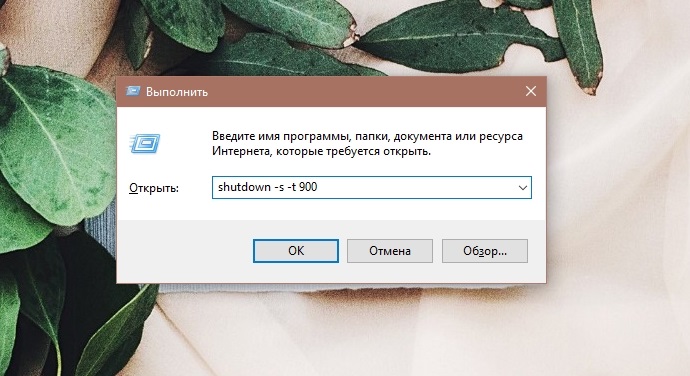
- Вместо n, посочете точното време (а именно за секунди) преди прекъсването;
- Потвърдете бутона на командата или щракнете върху Enter.
Преди да изключите компютъра, на екрана ще се появи съответното известие. Фокусирайки се върху таймера, потребителят ще знае кога е завършена работата на компютъра.
Освен това, в Windows 10, на горния екран се появява известие и на Windows 7-8 само в полето с известия. След приключване на разпределеното време за работа, програмите ще се затворят, но с възможността за предварително запазване на всички промени и компютърът ще бъде изключен.
За да конфигурирате принудителния изход от програмите, ще трябва да добавите към посочената команда -F.
Ако има нужда от премахване или отмяна на активния таймер, стартирайте командния ред по аналогия и в прозореца "Expand", запишете изключване -A.
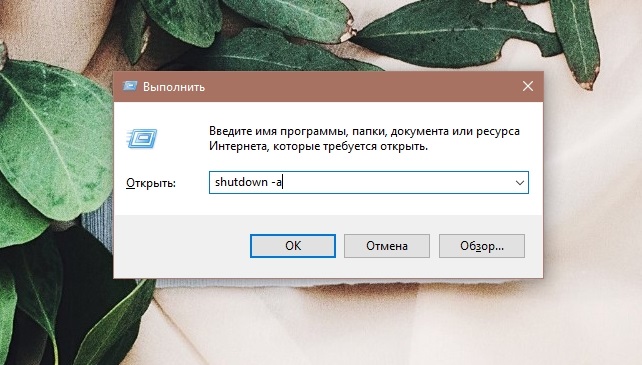
Етикетиране на капаците
Всъщност това е един от двата начина за подобряване на предишния вариант. В крайна сметка, тогава потребителят ще трябва да предписва екипа всеки път. Това може да се избегне.
Като опция се създава пряк път, който ви позволява да изключите компютърното устройство по таймер. За това се нуждаете:
- Щракнете върху десния бутон на празно място на работния плот;
- Изберете елемент „Създаване“;
- По -нататък "етикет";
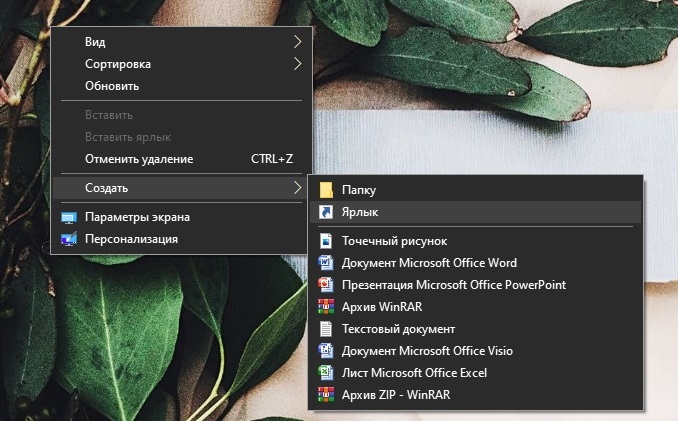
- В колоната с местоположението на обекта регистрирайте пътя C: \ Windows \ System32 \ SUTLDOWN.exe;
- Чрез пролуката добавете параметрите -s -t n;
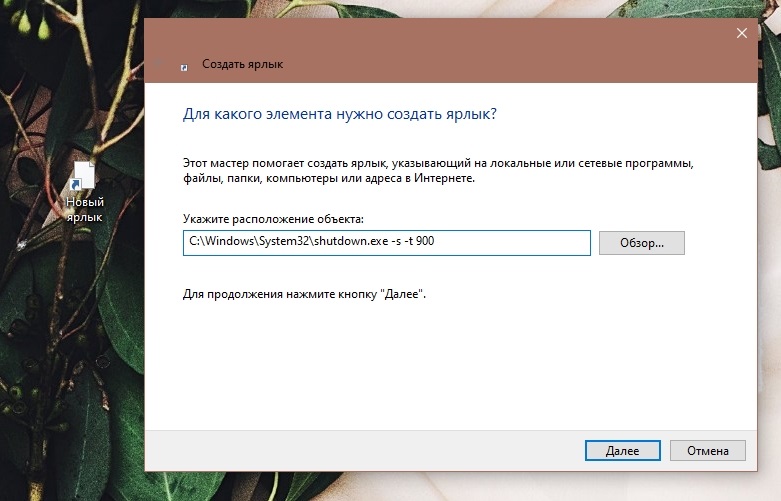
- Вместо n, посочете броя на секунди преди изключване;
- Излезте с име за етикет;
- Ако е необходимо, променете иконата си.
Сега ще е достатъчно, за да отворите кратко щракване с двойно щракване и таймерът ще започне.
Файл с прилеп
Алтернативно решение би било да се създаде файл с удължаване на прилеп.
Когато го стартира, системата ще зададе въпроса колко време за определяне на изключването, след което колата ще стартира.
При създаване на файл се използва следния код:
Ехо
Cls
set /p timer_off = "Време:"
Изключване -s -t %timer_off %
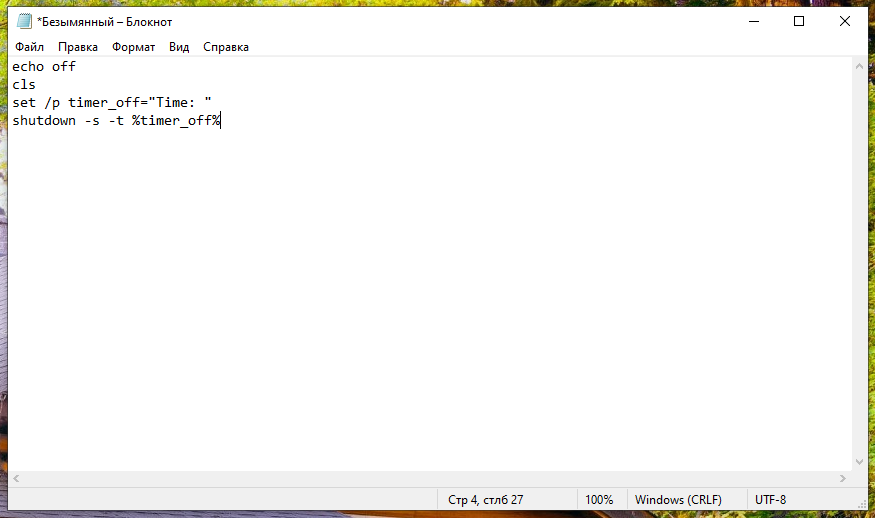
Само вместо времето е предписан броят на секунди.
Потребителят трябва само да отвори „бележник“, да копира този код, да посочи времето, което трябва да изключите и след това да запазите с разширяването на прилепа.
Планировчик
Друга опция, която ви позволява да изключите компютрите по таймер, осигурява използването на Windows Planner.
Достатъчно просто, но в същото време ефективен начин за реализиране на задачата. Всичко, което беше описано в предишните раздели, може да бъде изпълнено чрез планиращия.
Ако не знаете как да включите таймера и да конфигурирате функцията за автоматично изключване на вашия компютър в Windows 10, 8 или 7, следвайте инструкциите:
- Натиснете комбинацията от Win и R на клавиатурата;
- В прозореца, който се отваря, запишете Taskkschd.MSC;
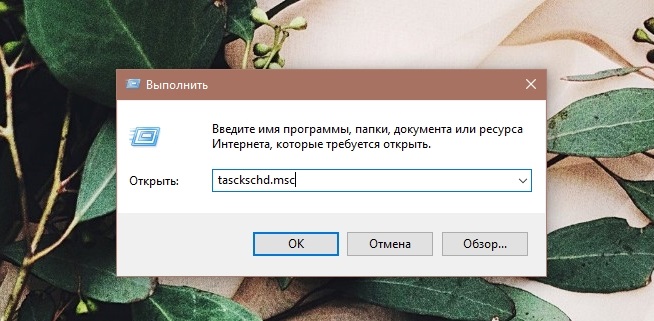
- Сега на Enter;
- или просто отворете „Планиращ проблем“;
- В менюто вдясно ("Действия") изберете опцията "Създайте проста задача";
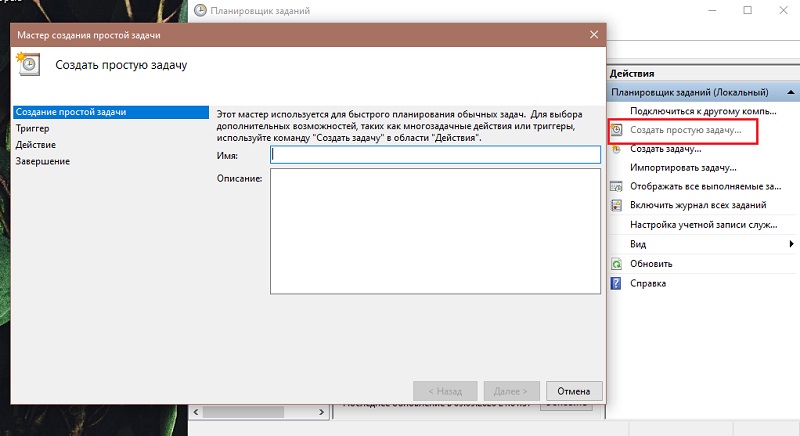
- Измислете всяко име за задачата;
- Посочете датата и часа за изключване;
- В секцията „Действие“ изберете „Стартиране на програмата“;
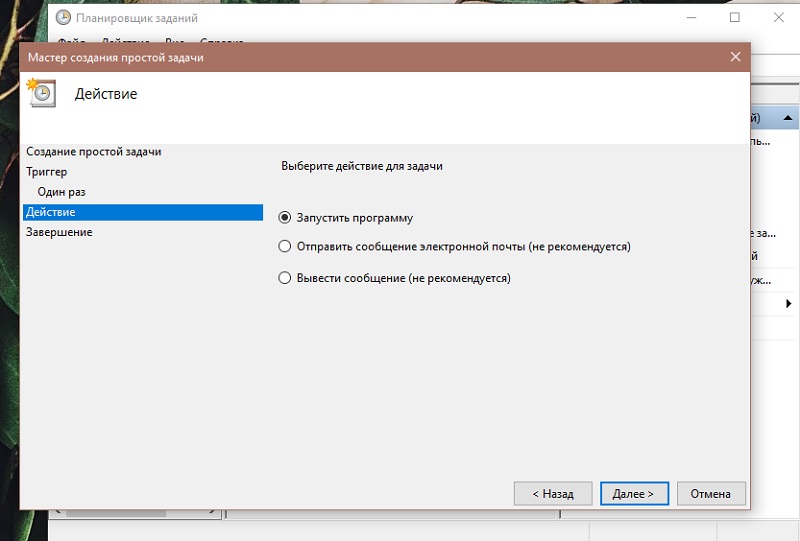
- В колоната "програма" или "скрипт" изберете изключване;
- Попълнете полето „аргументи“, като посочите там -s.
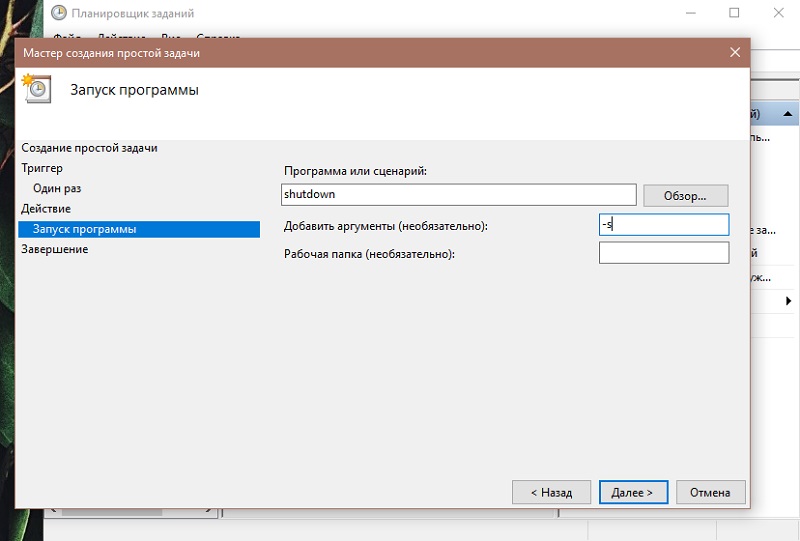
След като изпълни създаването на задачата, в посоченото време компютърът ви ще се изключи.
По такъв прост начин можете да поставите таймер на вашия лаптоп или компютър, за да изключите автоматично устройството.
В допълнение, има и други начини. По -специално, това е специален софтуер.
Wise Auto изключване
Доста популярен таймер, предназначен да изключи компютъра под контрола на Windows 10 и по -стари операционни системи.
Предимствата включват липсата на допълнителен инсталиран софтуер, руско -почтен интерфейс и интуитивно управление. Плюс самата програма се разпространява безплатно.
За да включите таймера за автоматично изключване на компютъра, използвайки тази програма в Windows 10 или друга версия на ОС, трябва:
- Инсталирайте програмата на компютър;
- стартирайте приложението;
- Изберете действие, което ще бъде извършено от таймера;
- задайте необходимото време;
- Започнете програмата за работа.
Също така, по подразбиране приложението ще напомни на потребителя, че Auto -shutters се приближават. Това ви позволява да завършите всички процеси и да спестите промени или да отложите действието за определено време.
Превключване на Airytec
Друг доста популярен таймер за изключване на компютъра и лаптопите, който е напълно съвместим с Windows 7, но също така ви позволява да активирате автоматично изключване на Windows 10.
Това е програма от надежден разработчик, с приятен и разбираем интерфейс, изцяло на руски език. За да се страхувате, че когато инсталирате този инструмент, всички други програми ще бъдат заредени паралелно, няма. Софтуерът е чист и безопасен.
След стартиране на програмата, значката му се появява в областта на известията. Плюс на Windows 10 и 8 има поддръжка за текстово известие.
Като кликнете върху тази икона, можете лесно и бързо да конфигурирате работата на таймера. Софтуерът има следните възможности:
- задейства обратното броене, докато компютърът не бъде изключен;
- изключва компютъра в определеното време;
- автоматично изключва устройството, ако потребителят е неактивен;
- Reloads PC;
- напуска системата;
- изключва мрежовите връзки;
- Предупреждава за приближаващото време за изключване.
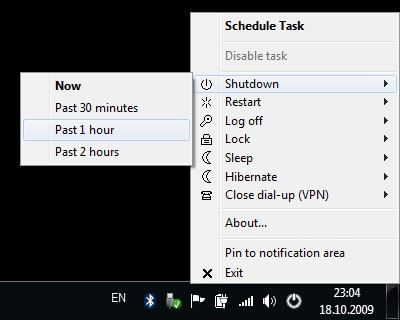
Всичко е просто, разбираемо, но в същото време е удобно и функционално.
таймер за заспиване
Достоен таймер за изключване, включително Windows 10, за който те измислиха много просто име. А именно „Таймерът за изключване“.
Чудесен вариант за тези, които се интересуват как да деактивират компютъра си в определен момент от таймера.
Софтуерът може автоматично да се стартира, когато компютърът е включен и операционната система е заредена. Всичко се прави на руски. Един от основните проблеми е, че при изтегляне от малки сайтове, той може едновременно да поиска инсталирането на допълнителен софтуер.

Тази програма също така насилва всички приложения. Въпреки че софтуерът предупреждава за тази функция веднага. Проблемът с задължителното затваряне е, че в случай на работа върху нещо и задействане на таймера вероятно няма да има време да запази всички промени.
Изключване
За да конфигурирате този таймер, за да изключите компютъра си, не е необходимо да имате компютър или лаптоп въз основа на Windows 10. Програмата поддържа повече стари версии на операционните системи.
Изключването на захранването включва доста голям брой различни функции и инструменти, включително компютърно изключване. Тази опция работи стабилно и ефективно. Особеността на програмата е, че не е необходимо да я инсталирате. Достатъчно изтеглете архива и го разопаковайте.
Когато стартирате помощната програма, става възможно да конфигурирате параметрите на изключване. Това е изключване от времето, отброяването на възвръщаемостта, дезактивирането на компютър след определено време за бездействие.
В случая на тази помощна програма е важно да не забравяте да отворите настройките и да посочите, че при затварянето на инструмента е извит нагоре. В противен случай натискането на Червения кръст, таймерът напълно се изключва.
Махай се
Не по -малко популярна програма, която ви позволява да инсталирате таймер и да конфигурирате изключването на вашия компютър. За да направите това, е достатъчно да изберете елемента "изключване", да предпишете часа или датата и да потвърдите промените с бутона "Старт".
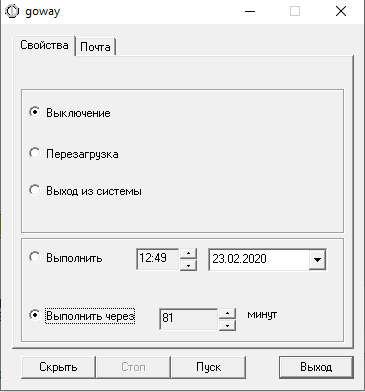
Представената полезност Goway се различава по това, че има най -рязана и ограничена функционалност. Всъщност тя не може почти нищо, освен да изключи таймера за компютър и лаптопите. Но това е достатъчно за много потребители.
Сред функционалните възможности си струва да се отбележи прекъсването на компютъра, рестартирането на компютри и изхода от системата чрез даден таймер. Освен това чрез приложението можете да изпратите на всеки потребител имейл. Защо разработчикът реши да добави такава опция е неизвестна. Но някои вероятно могат да ви бъдат полезни.
Време за компютър
Лека, но в същото време полезна и функционална програма, предназначена да работи с компютри и лаптопи.

Това приложение има една важна функция. С него можете не само да изключите, но и да включите компютъра, като изберете необходимия интервал навреме, дати. Подходящи за тези, които работят с компютъра всеки ден и приблизително по едно и също време.
Като опция можете да конфигурирате включването сутрин, да изключите необходимостта да отделите време за това. Плюс автоматичното включване на компютър може да действа като алтернатива на будилника.
Работата с този софтуер е изключително лесна и ясна. Когато програмата първоначално се стартира, се отваря включването и изключването на компютъра, където е посочено необходимото време. Промените се потвърждават чрез натискане на бутона „Прилагане“.
Изобщо не е необходимо да използвате софтуер от трета страна, когато просто трябва да конфигурирате спирането на компютър или лаптоп в определен момент. За това има достатъчно вградени -в Windows OS функции.
Но тъй като вградените инструменти са ограничени от функционалността и понякога се изисква нещо повече, тогава има смисъл да опитате тази или тази програма в случая.
Обикновено анулирането на настройките се извършва съгласно същия алгоритъм като тяхното активиране. Тук дори новак трябва да има някакви затруднения.
Благодаря ви много за вашето внимание! Абонирайте се, оставете коментари, задайте вашите въпроси!
- « Защо да премахнете рекламата на Android устройства и как може да се направи това
- Как да направите Boot Flash Drive Ultraiso с помощна програма »

